勤怠
0765|【勤怠】0などの固定値を出力する方法(月別データ[CSV]、日別データ[CSV]、タイムカード[PDF])
固定値を追加した出力レイアウト項目を作成し、月別データ[CSV]、日別データ[CSV]、タイムカード[PDF]のレイアウトに加えて出力する方法をご説明します。
1.固定値を追加するカスタム項目の作成方法
※全権管理者、または「オプション」権限が「◯ 閲覧・編集」の一般管理者だけが可能な操作です。
ホーム画面「よく使うメニュー」内の[エクスポート インポート]をクリックします。
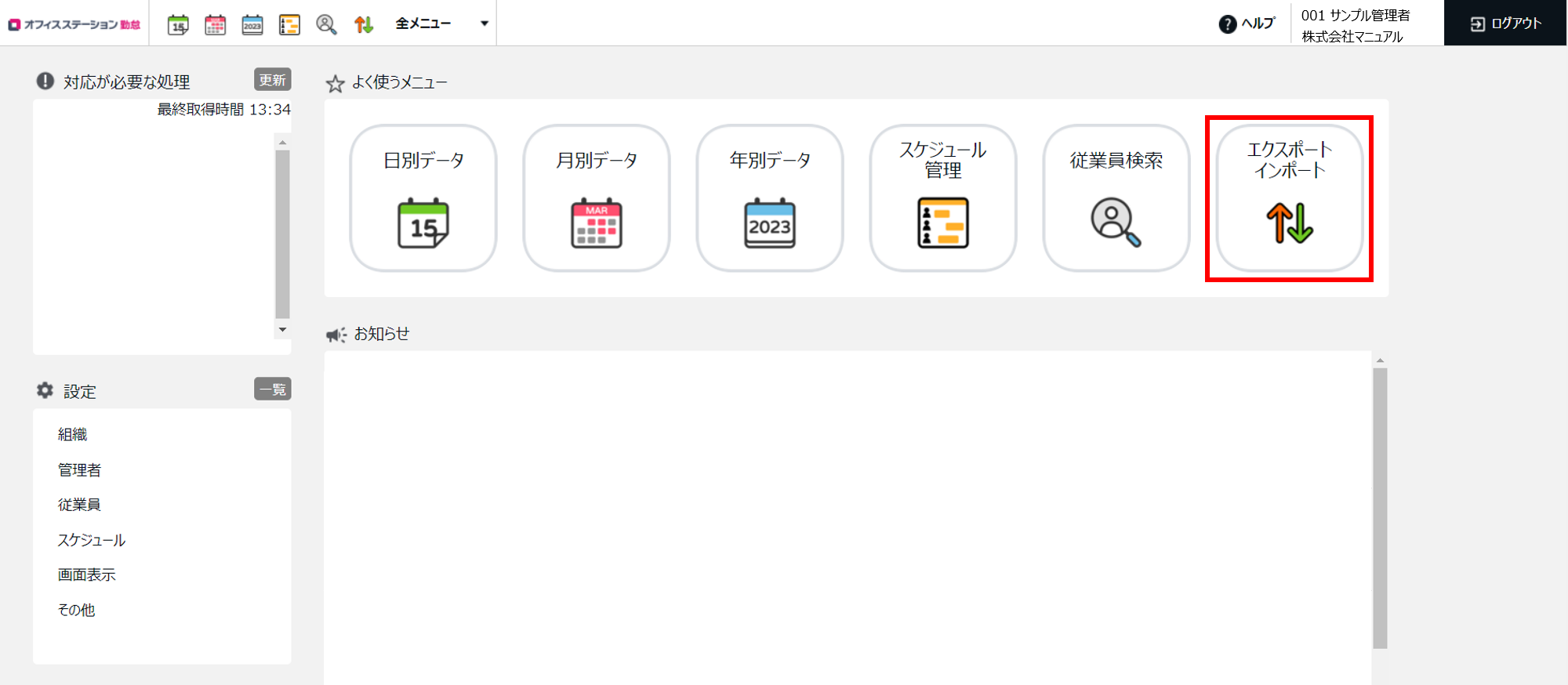
固定値を加えたい出力メニューの[出力レイアウト作成]クリックします。
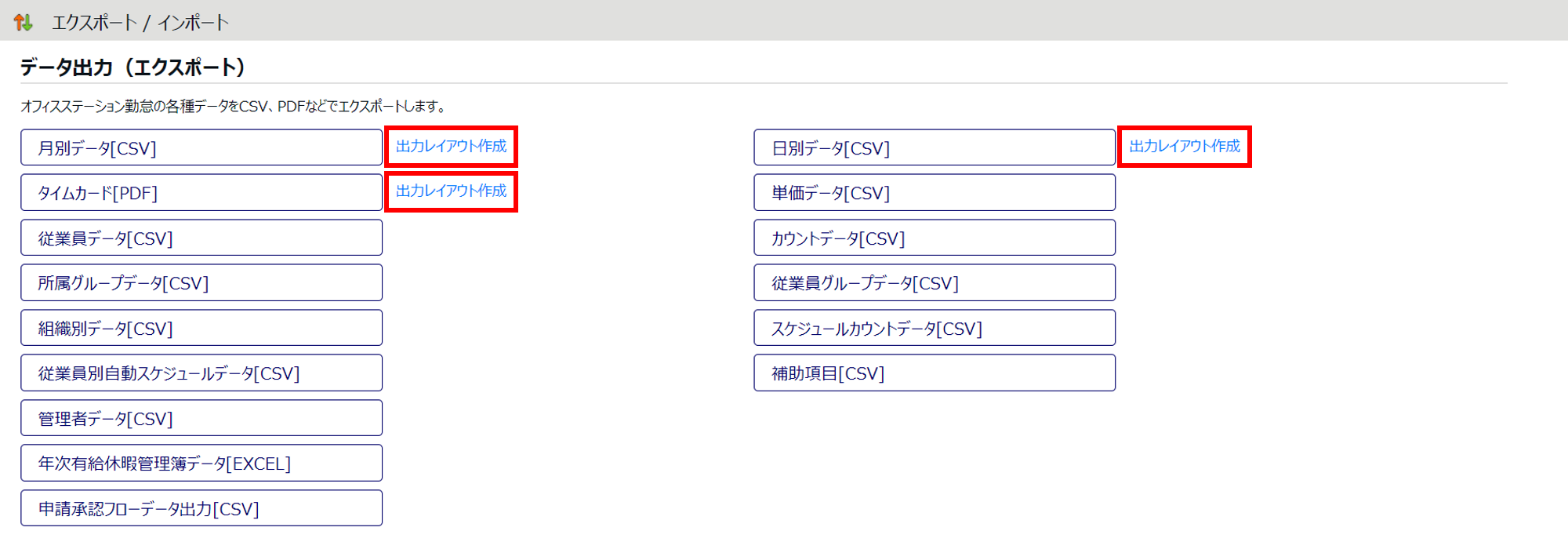
各[データカスタム項目]タブを選択(①)し、[新規作成]をクリック(②)します。
「月別データ」の場合 : [月別データカスタム項目]
「日別データ」の場合 : [日別データカスタム項目]
「タイムカード」の場合 : [タイムカードカスタム項目]
※以下「月別データ」の画面でご説明します。
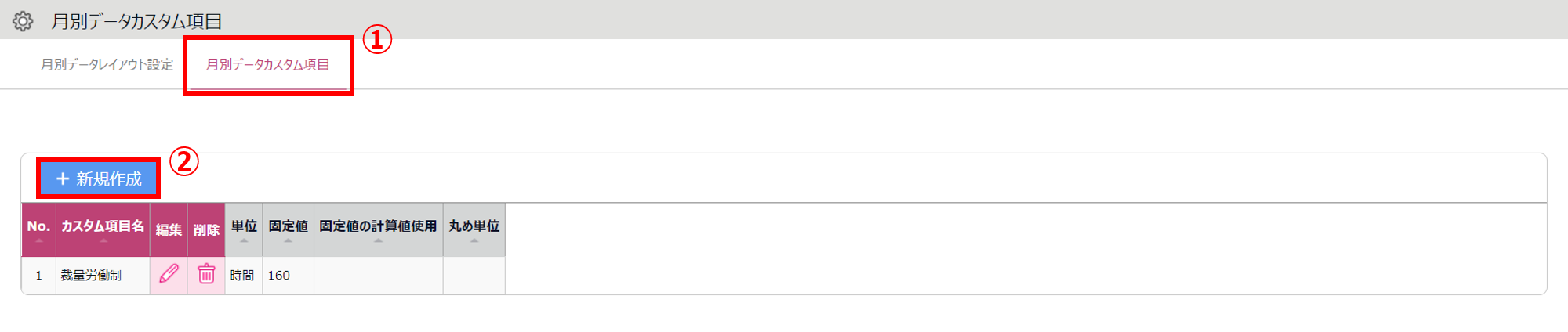
以下の項目を設定します。
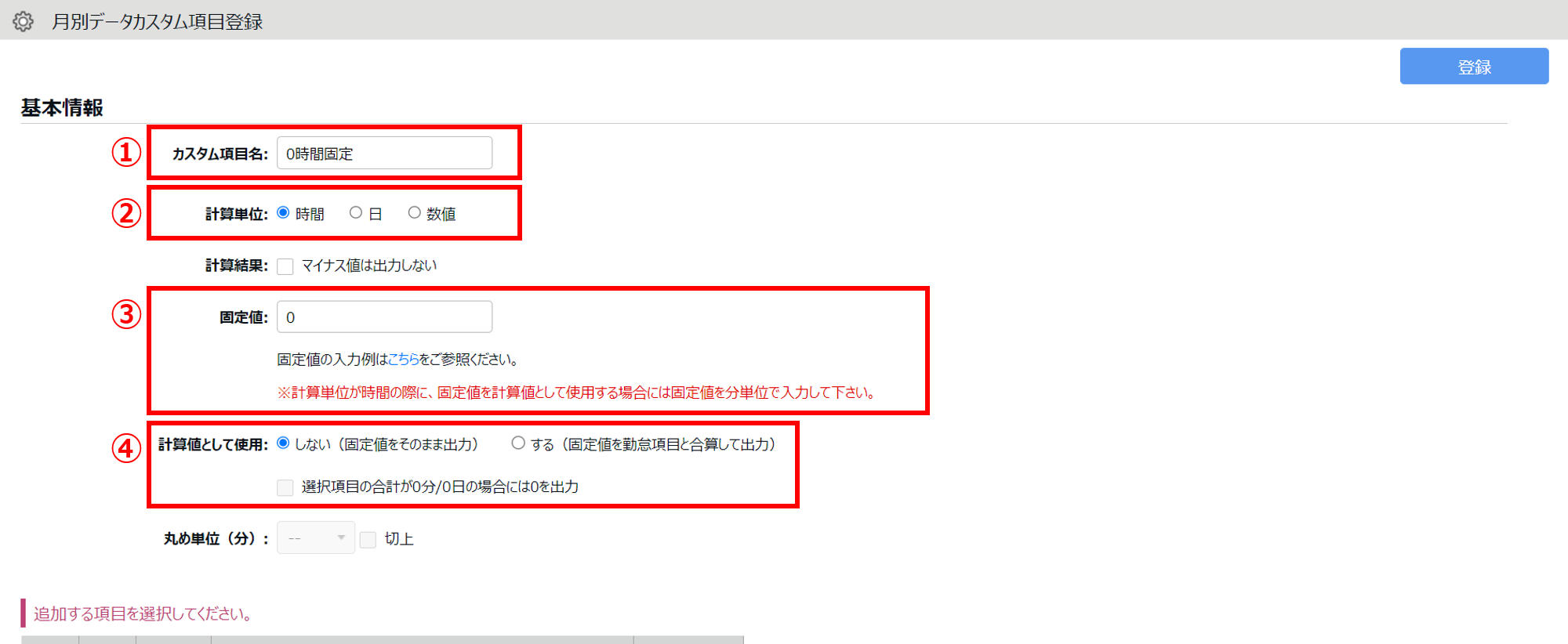
①カスタム項目名 : 項目の名称を20文字以内で入力します。
②計算単位 : 計算単位を「時間」「日」「数値」から選択します。
③固定値 : 設定したい数字を入力します。
④計算値として使用 : 固定値を入力した場合に、計算値として使用するかどうかを選択します。
入力した固定値をそのまま出力したい場合は「しない」を選択します。
※「する」を選択すると、固定値を勤怠項目と合算して出力します。
設定が完了したら、[登録]をクリックします。
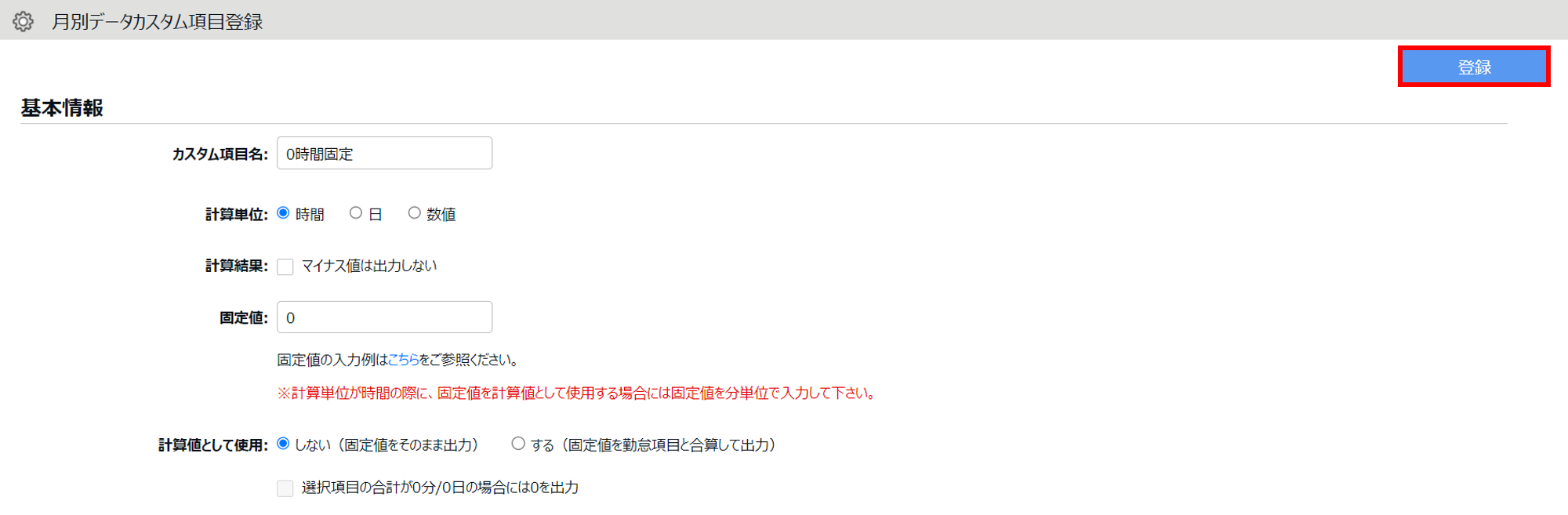
2.レイアウトへの追加方法
「月別データ」「日別データ」「タイムカード」各レイアウト登録画面の「選択できる項目」内に、作成したカスタム項目が表示されるので、選択します。
- 月別データカスタム項目
[月別データ[CSV]]と[タイムカード[PDF]]の集計項目のレイアウトに利用できます。
- 日別データカスタム項目
[日別データ[CSV]]と[タイムカード[PDF]]の勤怠項目のレイアウトに利用できます。
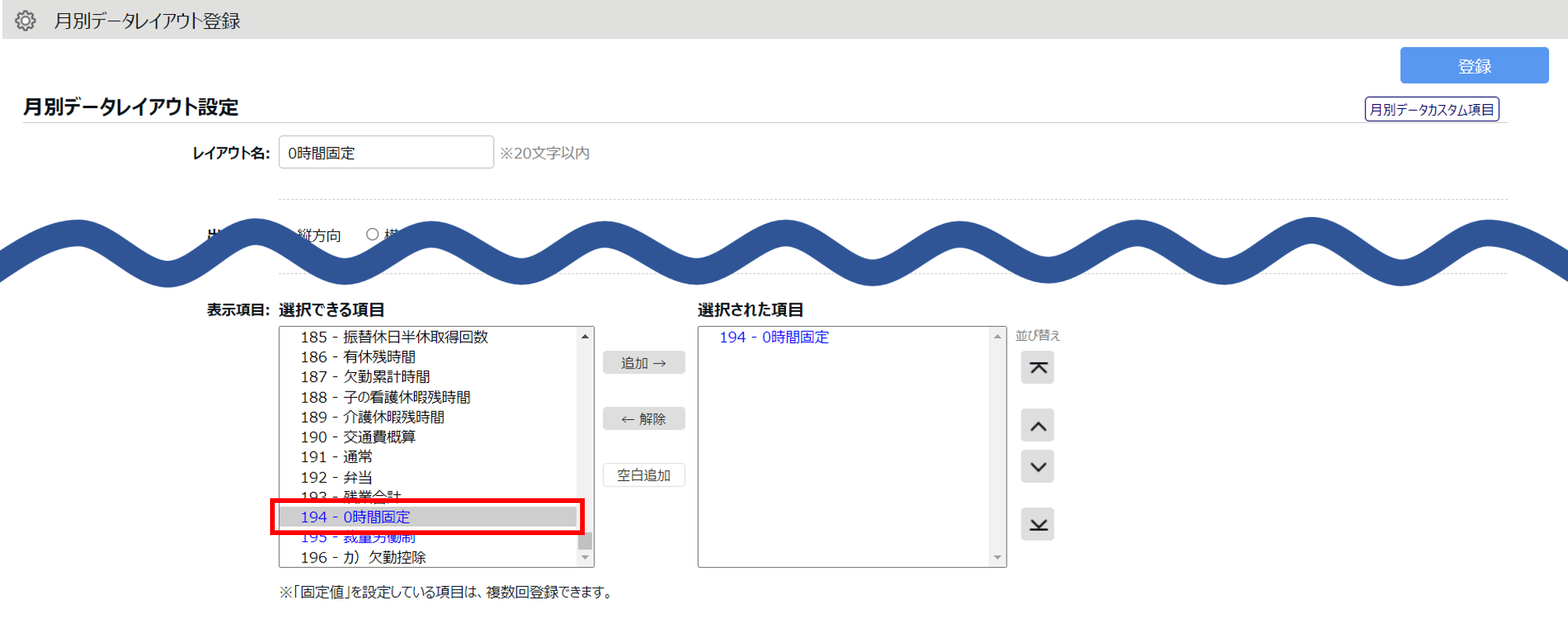
レイアウト作成方法については、下記各出力の関連記事をご確認ください。